很多小伙伴在使用win10电脑时,到一些网站上面浏览老是出现一些弹窗广告,这就使很多小伙伴很烦恼,那么要怎么解决这个问题呢?下面小编就教大家win10怎么阻止网站弹窗.
【win10怎么禁止弹窗广告 win10怎么禁止弹窗教程】 很多小伙伴在使用win10电脑时,到一些网站上面浏览老是出现一些弹窗广告,这就使很多小伙伴很烦恼,那么要怎么解决这个问题呢?下面小编就教大家win10怎么阻止网站弹窗 。
1.在桌面上鼠标右键单击此电脑选择属性 , 如下图所示:

文章插图
2.电脑属性界面点击控制面板主页 , 如下图所示:
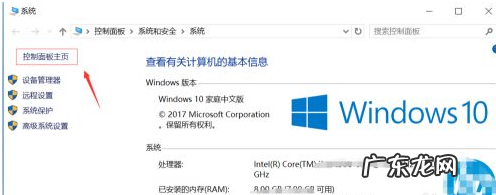
文章插图
3.选择网络和Internet选项进入 , 如下图所示:

文章插图
4.在网络和Internet选项中选择Internet选项进入 , 如下图所示:

文章插图
5.进入inertnet界面 , 选择隐私选项卡 , 如下图所示:

文章插图
6.进入隐私 , 勾选阻止弹窗 , 点击设置可以设置例外的网站 , 如下图所示:
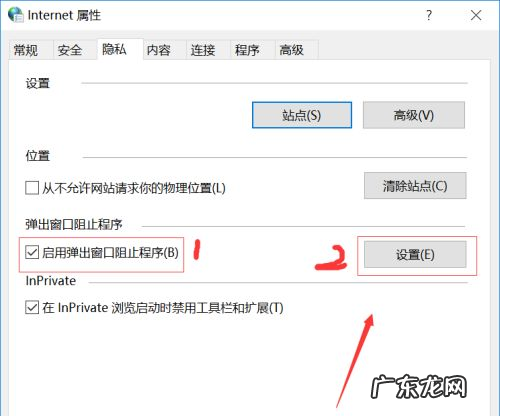
文章插图
7.我们将允许的弹窗网站加入 , 点击添加按钮即可 , 如下图所示:
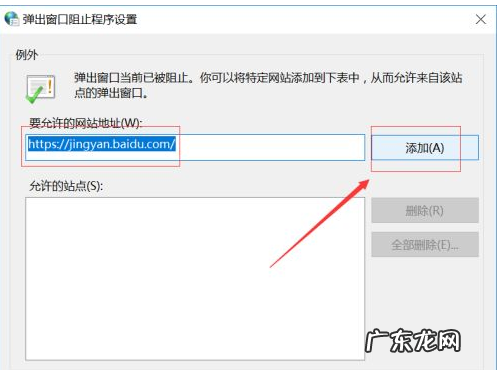
文章插图
以上就是win10怎么阻止网站弹窗 , 希望能帮助到大家 。
- windows7激活教程 windows10怎么激活方法
- 华硕重装系统步骤 华硕游戏本重装系统win10过程
- win10怎么关掉自动更新系统 win10更新系统设置方法
- windows开机密码忘了怎么办 windows10怎么设置开机密码教程
- 怎么彻底清除电脑流氓软件 电脑自动安装乱七八糟的软件怎么解决
- 华硕win10重装系统步骤 教你华硕天选重装win10步骤教程
- win7怎么恢复系统还原 windows10系统还原详细过程
- 特定错误代码0x7e win10更新失败提示错误代码0x80073701怎么办
- win10密钥专业版 windows10专业版密钥分享
- 有没有专门查找异味源头的 win10怎么查找流氓软件源头的详细教程
特别声明:本站内容均来自网友提供或互联网,仅供参考,请勿用于商业和其他非法用途。如果侵犯了您的权益请与我们联系,我们将在24小时内删除。
